Як трансформувати зображення в Індизайні: простий посібник для початківців
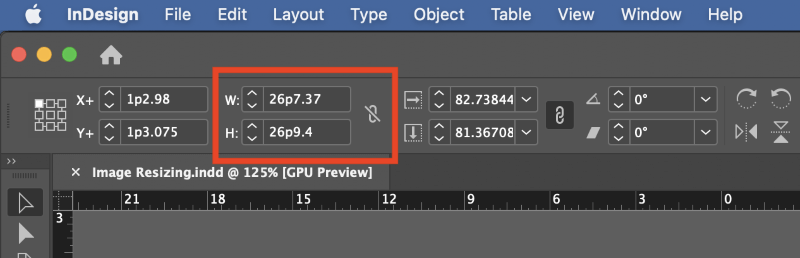
Індизайн є одним з найпопулярніших програмних рішень для верстки і макетування від Adobe. Він використовується для створення професійних друкованих видань, таких як журнали, книги, брошури та інше. Одним з важливих аспектів роботи з Індизайном є робота з зображеннями.
Трансформування зображень в Індизайні означає зміну їх розміру, обрізку, коліровки та положення. Це допомагає досягти візуальної гармонії і покращити естетичний вигляд документа. Якщо ви новачок у роботі з Індизайном і хочете навчитися трансформувати зображення, цей посібник стане для вас корисним.
Перед початком трансформування зображення в Індизайні, вам спочатку потрібно імпортувати його до програми. Щоб це зробити, натисніть “Файл” у верхньому меню, виберіть “Помістити” та виберіть зображення з вашого комп’ютера. Зображення буде вставлене у ваш документ Індизайн, і ви зможете почати його трансформування.
Пам’ятайте: Індизайн пропонує велику кількість інструментів для трансформування зображень. Найпростіші та найпопулярніші з них – це “Варто перемістити” (Move Tool), “Поворот” (Rotate Tool), “Масштаб” (Scale Tool) та “Зміна форми” (Free Transform Tool). Вивчення цих інструментів дозволить вам зручно маніпулювати зображеннями в Індизайні.
Інструменти для трансформації зображень

Існує кілька інструментів в Індизайні, які можна використовувати для трансформації зображень. Найпоширенішими з них є:
Перетягування: Цей інструмент дозволяє переміщувати зображення на сторінці. Ви можете просто клацнути і перетягнути зображення в нове місце.
Зміна розміру: Цей інструмент дозволяє змінювати розмір зображення. Ви можете потягнути вузол на краю зображення, щоб змінити його розмір або використовувати панель налаштувань розміру для точного визначення нових розмірів.
Поворот: Цей інструмент дозволяє обертати зображення на 90 градусів за годинниковою або проти годинниковою стрілкою. Ви можете просто клацнути на зображенні та використовувати піктограми обертання на панелі керування або вводити значення кута обертання в полі.
Одержування зрізу: Цей інструмент дозволяє вирізати частину зображення. Ви можете вибрати інструмент зрізування, вказати область, яку потрібно видалити, і натиснути клавішу “Enter” або “Return”, щоб видалити обрану область.
Ці інструменти дають вам контроль над трансформацією зображень в Індизайні, дозволяючи вам легко редагувати розмір, положення, обертання та зріз зображення за вашими потребами.
Основні кроки трансформації зображень

Нижче наведено крок за кроком інструкцію щодо трансформації зображень в Індизайні:
- Відкрийте програму Індизайн і створіть новий документ.
- Виберіть інструмент “Форматування тексту” в меню “Інструменти”.
- Клацніть на місці, де ви хочете вставити зображення у своєму документі.
- У верхньому меню виберіть “Вставити” і виберіть зображення з вашого комп’ютера.
- Зображення вставиться в ваш документ. Ви можете його перетягнути із мишкою на потрібну позицію.
- Щоб змінити розмір зображення, виберіть його із допомогою інструмента “Виділити” і змініть його розмір у розділі “Розміри” у панелі властивостей.
- Додаткові опції трансформації зображення можна знайти в панелі властивостей. Ви можете обертати, змінювати кут нахилу та поспільний кут, а також застосовувати ефекти.
- Після завершення редагування зображення, збережіть свій документ і встановіть його відповідний формат.
- На цьому всі основні кроки трансформації зображень в Індизайні. З майстерністю виконуючи ці кроки, ви зможете створити чудові макети з зображеннями у своїх документах Індизайн.
Рекомендації для успішної трансформації зображень

1. Працюйте з оригінальними зображеннями Завжди рекомендується працювати з оригінальними зображеннями у високій якості. Краще мати зображення з високою роздільною здатністю та деталізацією, оскільки при зменшенні розмірів зображення ви не втратите його якість. |
2. Дотримуйтеся пропорцій При зміні розмірів зображення важливо дотримуватися його пропорцій. Натисніть і тримайте кнопку Shift, коли змінюєте розмір, щоб забезпечити збереження пропорцій. |
3. Використовуйте функцію «Crop» Функція “Crop” дозволяє вам обрізати зображення, щоб показати потрібну частину. Ви можете використовувати цю функцію для вилучення непотрібних елементів або надання зображенню більшого акценту. |
4. Зберігайте зображення з високою якістю При вставці зображення в Індизайні використовуйте формати з високою якістю, такі як TIFF або EPS. Це гарантує, що ваші зображення збережуть високу якість після друку або експорту. |
Дотримуючись цих рекомендацій, ви зможете успішно трансформувати зображення в Індизайні та створити проект, який відповідає вашим потребам і вимогам.